Maison >tutoriels informatiques >connaissances en informatique >Analyse des raisons pour lesquelles l'autorisation du super-administrateur Win11 affiche un accès refusé
Analyse des raisons pour lesquelles l'autorisation du super-administrateur Win11 affiche un accès refusé
- WBOYWBOYWBOYWBOYWBOYWBOYWBOYWBOYWBOYWBOYWBOYWBOYWBavant
- 2024-01-31 14:42:102342parcourir
php Editor Banana : Windows 11 affiche-t-il l'accès refusé lors de l'ouverture du super administrateur ? Pas de panique, voici peut-être les raisons ! Lorsque vous essayez d'ouvrir le super administrateur dans le système Win11, une invite « Accès refusé » apparaît. Cela peut être dû aux raisons suivantes : Vous n'avez pas de droits d'administrateur. Assurez-vous que l'utilisateur auquel vous êtes actuellement connecté est un compte administrateur et qu'il dispose d'un contrôle total sur l'ordinateur. Les paramètres UAC (User Account Control) sont trop stricts. L'UAC est une fonctionnalité de sécurité des systèmes Windows qui empêche les modifications non autorisées. Essayez d'ajuster les paramètres UAC pour qu'ils soient plus permissifs. Un virus ou un malware est présent. Certains virus ou logiciels malveillants peuvent vous empêcher d'accéder aux privilèges de super-administrateur. Veuillez exécuter une analyse complète avec un logiciel antivirus pour vous assurer que votre ordinateur est en sécurité. Les fichiers système sont corrompus. Si le fichier système est endommagé, cela peut également vous empêcher d'ouvrir le super administrateur. Essayez d'utiliser le vérificateur de fichiers système (SFC) pour réparer les fichiers corrompus. Si aucune des méthodes ci-dessus ne résout le problème, vous pouvez également essayer ce qui suit : Créez un nouveau compte administrateur. Réinstallez le système Windows.
Analyse du problème d'accès refusé lorsque le super administrateur est activé dans Win11
1 Tout d'abord, cliquez avec le bouton droit sur le dossier refusé et ouvrez les propriétés.
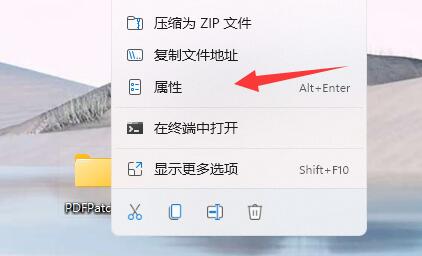
2. Entrez ensuite dans la sécurité et vérifiez s'il y a des utilisateurs ci-dessous.
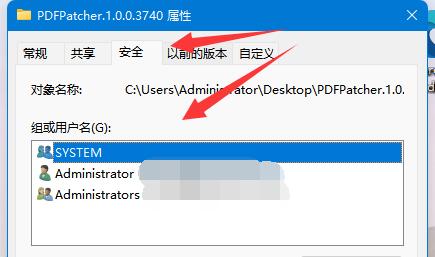
3. S'il y en a un, sélectionnez l'utilisateur et cliquez sur Modifier.
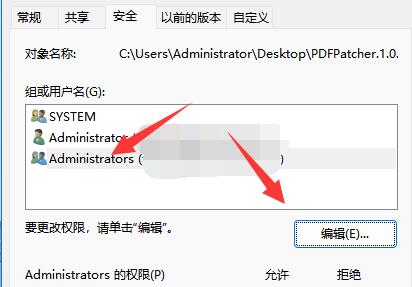
4. Vérifiez ensuite toutes les autorisations pour autoriser.
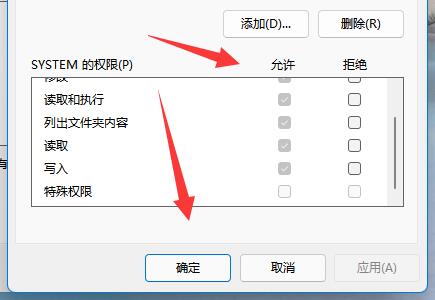
5. S'il n'y a pas d'utilisateur, nous cliquons sur Ajouter.
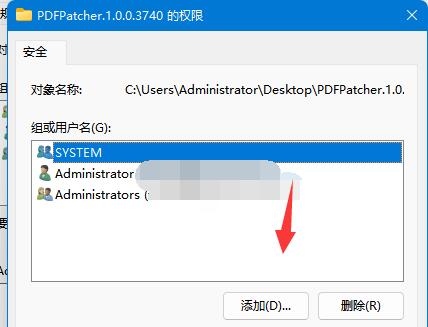
6. Cliquez ensuite sur Avancé dans le coin inférieur gauche.
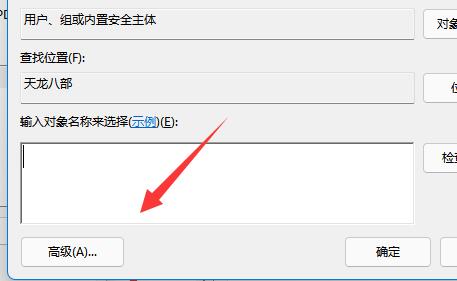
7. Cliquez ensuite sur l'option Rechercher maintenant à droite.
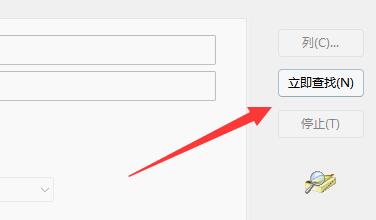
8. Enfin, assurez-vous d'ajouter nos utilisateurs, puis d'ajouter des autorisations.
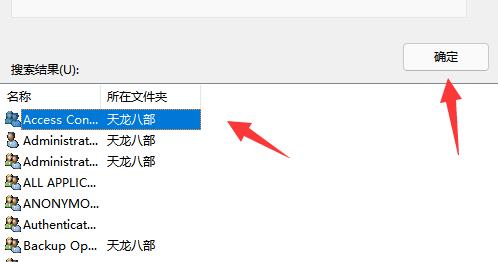
Ce qui précède est le contenu détaillé de. pour plus d'informations, suivez d'autres articles connexes sur le site Web de PHP en chinois!

